WPS使用技巧之如何在Word里的图片上做标注
来源:网络收集 点击: 时间:2024-04-04【导读】:
我们在使用Word进行办公时,在有些文档中会有一些图片,我们有时需要给图片加标注,那么怎么操作才可以给图片加标注呢?今天我们将为大家介绍一种特别简单的方法来给图片加标注,下面就来一起学习一下吧。品牌型号:联想E480系统版本:window10软件版本:WPS11.0.1.19方法/步骤1/3分步阅读 2/3
2/3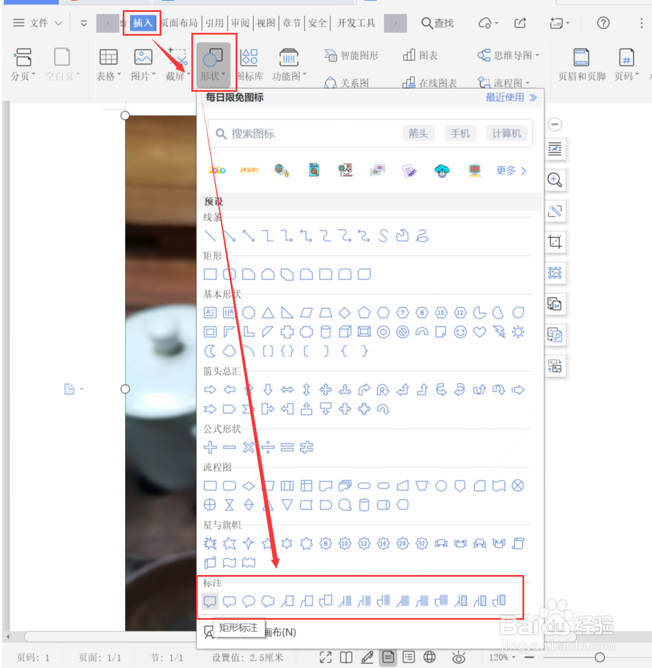 3/3
3/3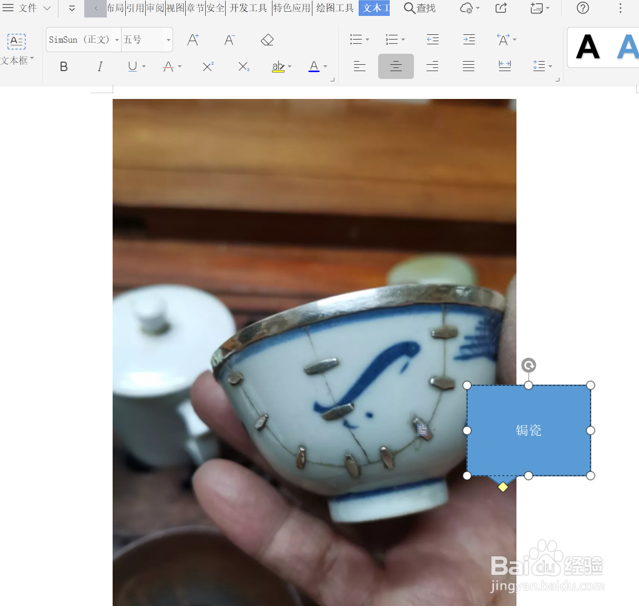
打开一个Word文档,我们可以看到有一张图片:
 2/3
2/3先点击工具栏中的插入选项,在弹出的下拉菜单中点击【形状】,在点击了形状选项之后会弹出一个下拉菜单,点击最下方的标注:
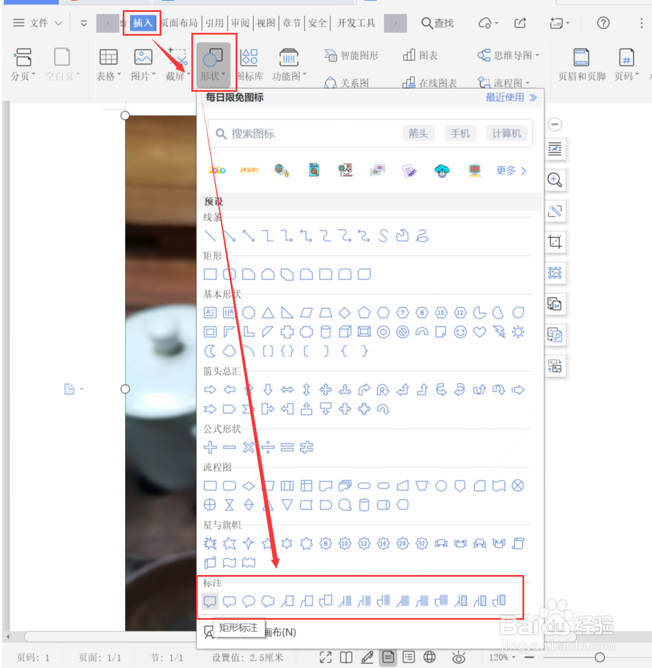 3/3
3/3选择一个你需要的气泡形状,在图片中找到你想做标注的位置,拖动鼠标就会有一个可以输入文字的标注框出来了,在框中输入你要标注的文字,给图片的标注就做好了:
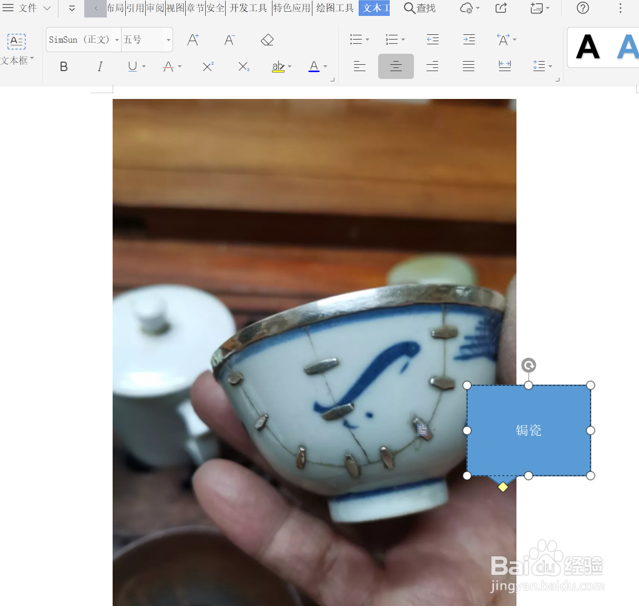
版权声明:
1、本文系转载,版权归原作者所有,旨在传递信息,不代表看本站的观点和立场。
2、本站仅提供信息发布平台,不承担相关法律责任。
3、若侵犯您的版权或隐私,请联系本站管理员删除。
4、文章链接:http://www.1haoku.cn/art_418465.html
上一篇:小狗公仔的简单画法
下一篇:QQ音乐怎样联系客服
 订阅
订阅